概述
- 一个好的安装教程能够帮助开发者完成更便捷、更快速的开发。
- 书山有路勤为径,学海无涯苦作舟。我是秋知叶i、期望每一个阅读了我的文章的开发者都能够有所成长。
一、下载JDK
- 这里下载
JDK17windowsx64 installer
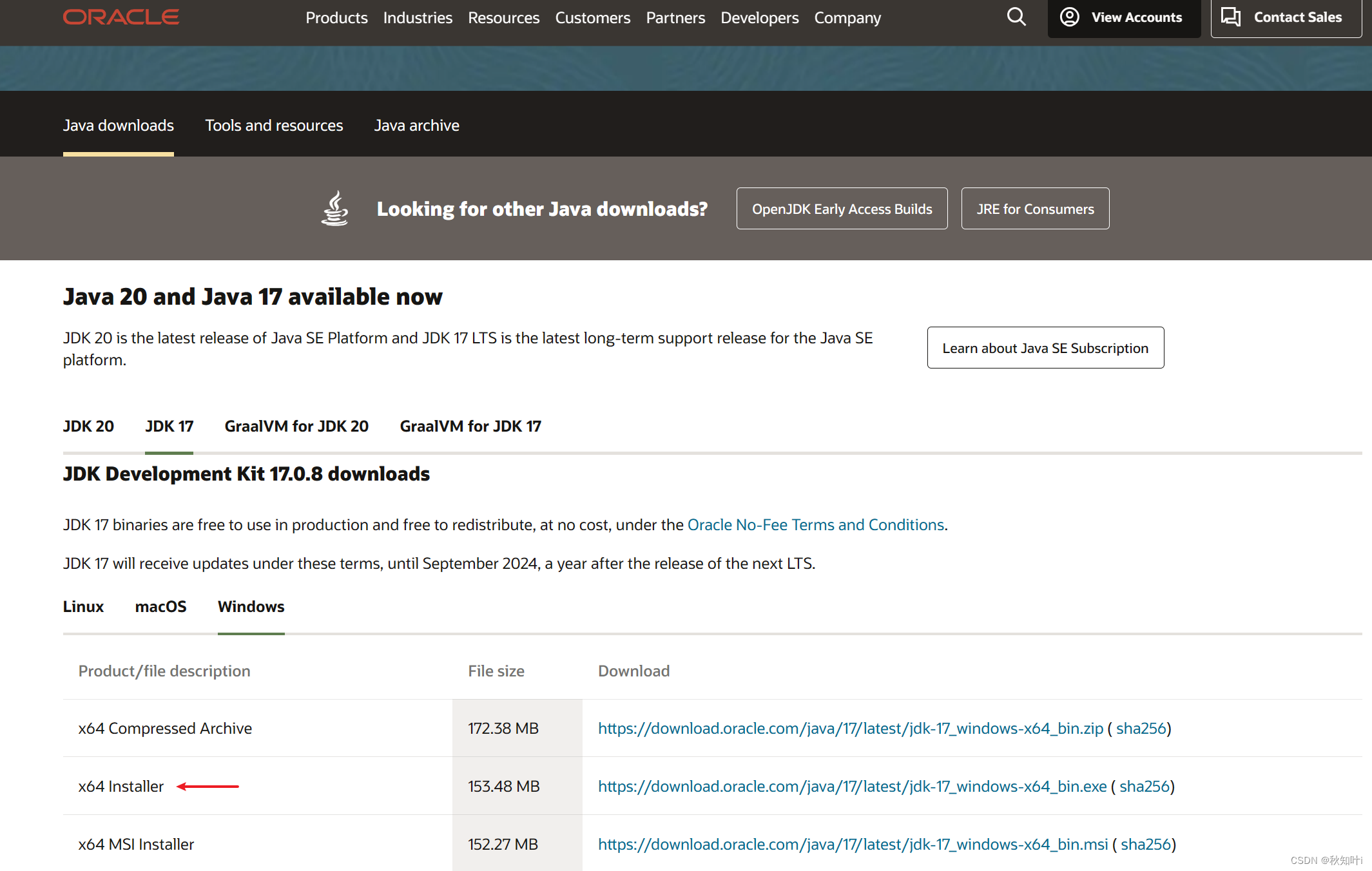
二、安装JDK
-
双击打开下载的
jdk-17_windows-x64_bin.exe -
点击 下一步
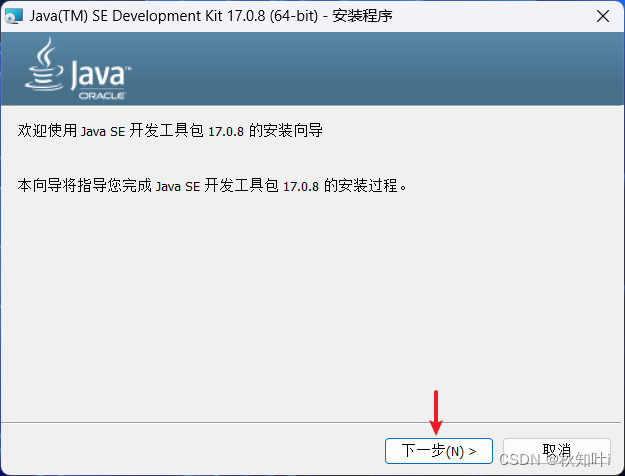
-
点击更改可以选择安装的位置,创建一个单独的文件夹保存JDK
-
点击 下一步
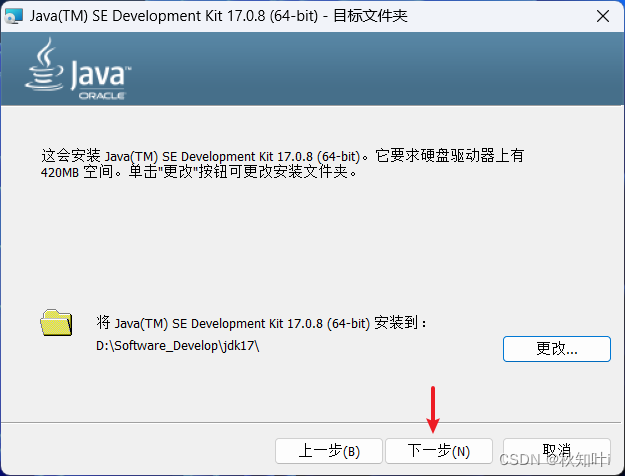
-
安装完成
-
点击 关闭
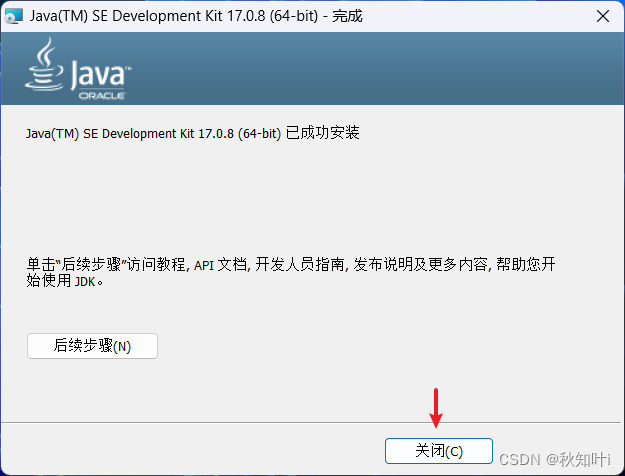
二、配置jdk
-
右击此电脑选择属性
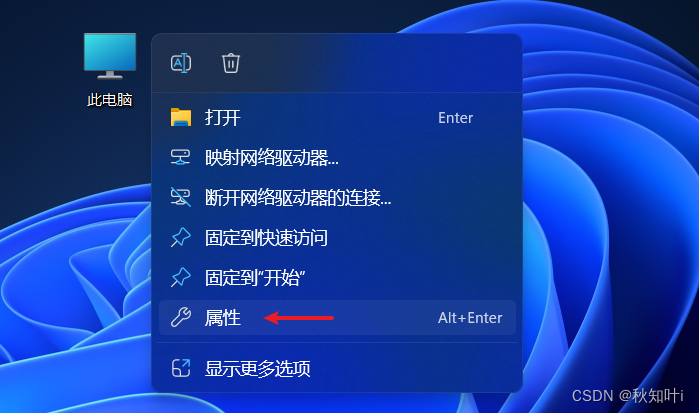
-
点击 高级系统设置
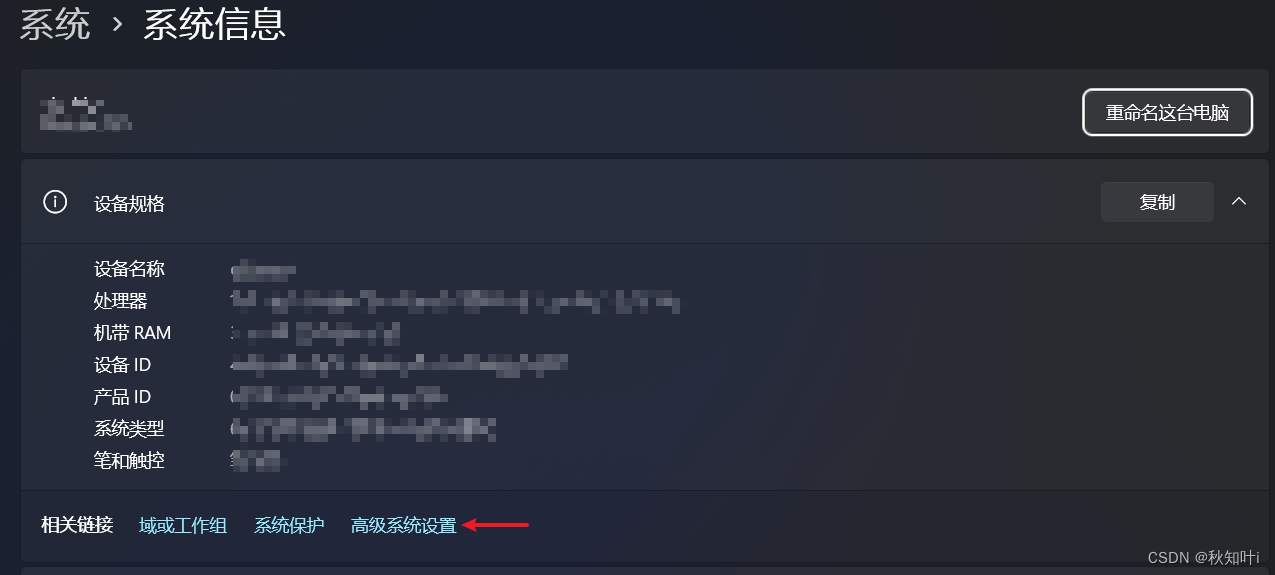
-
点击高级,再点击环境变量
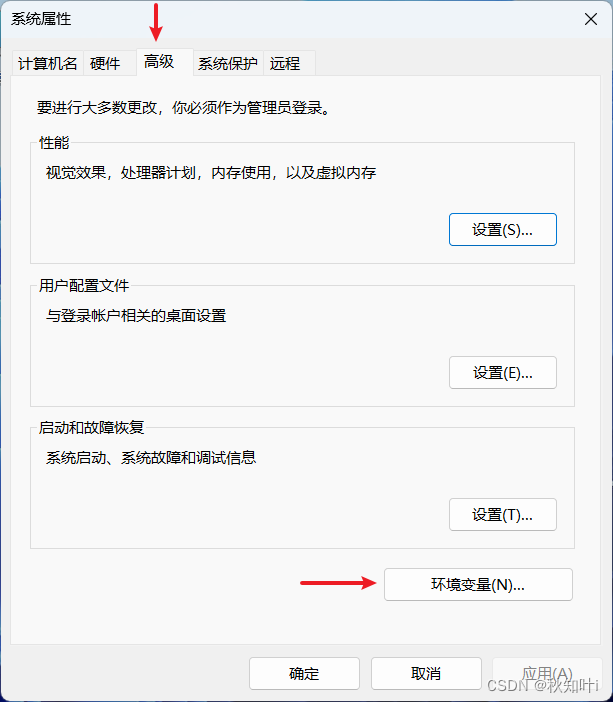
-
新建 JDK的 环境变量
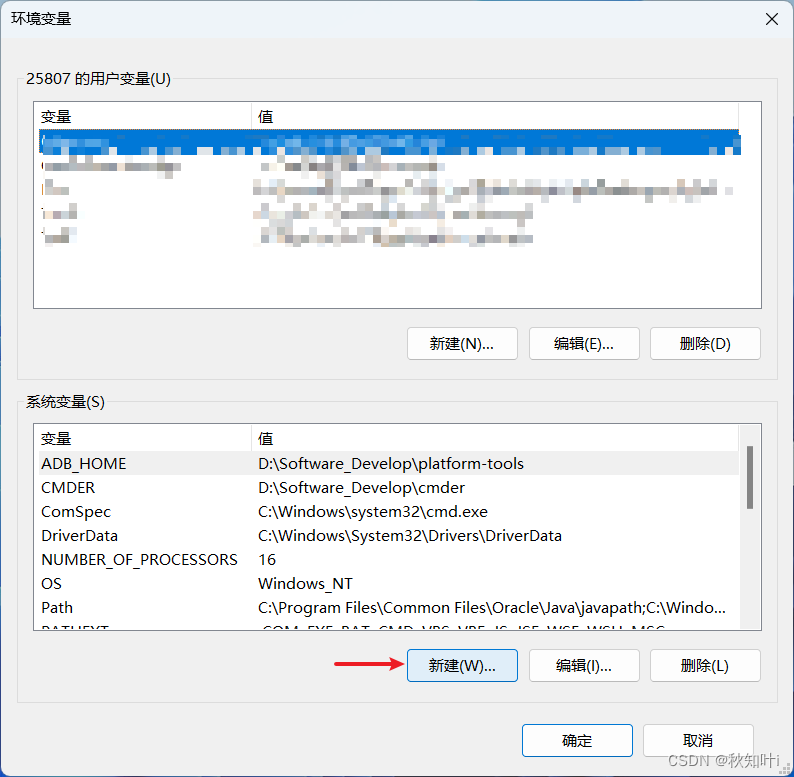
-
变量名:
JDK_HOME -
变量值:点击 浏览目录 选择刚才我们安装JDK17的目录
-
点击 确定
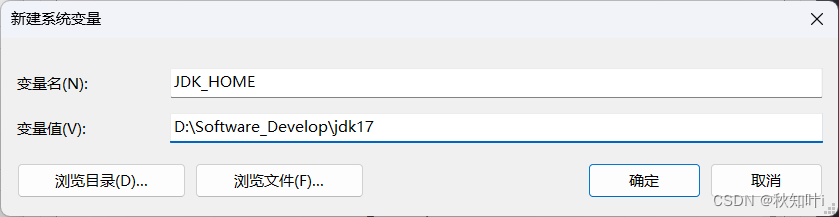
-
将 jDK添加到 系统变量
Path -
点击 Path,再点击编辑
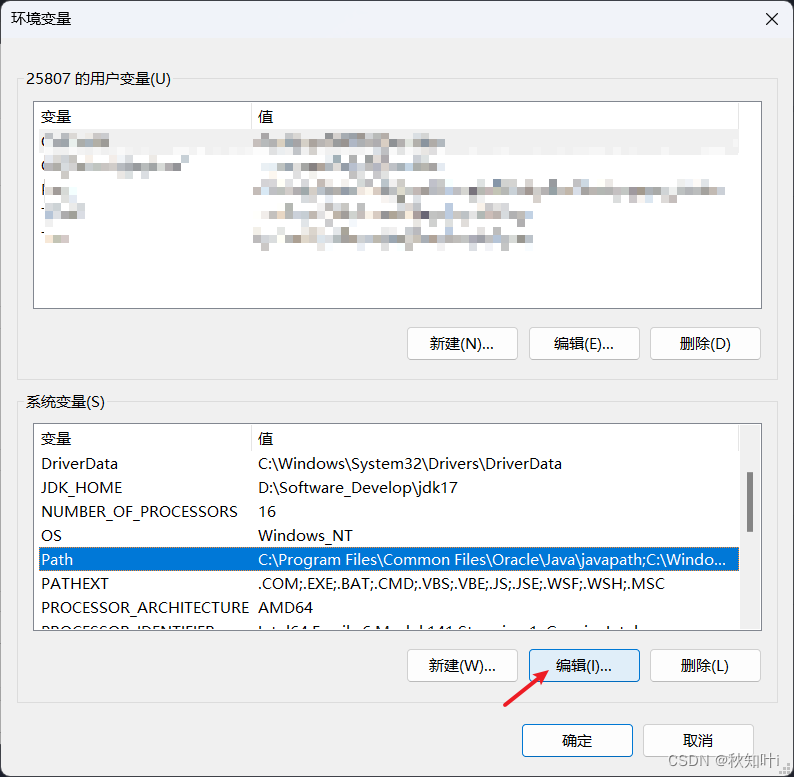
-
新建环境变量
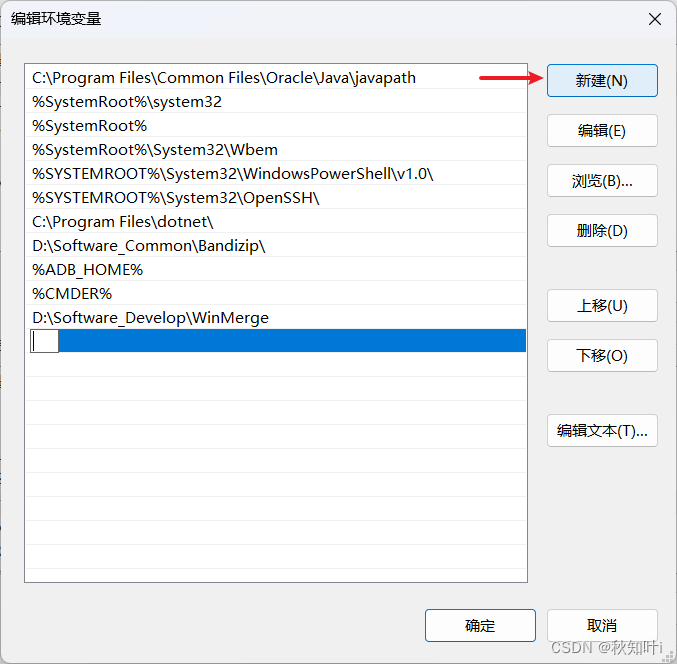
-
输入 或者直接复制粘贴
%JDK_HOME%\bin -
回车,然后点击确定
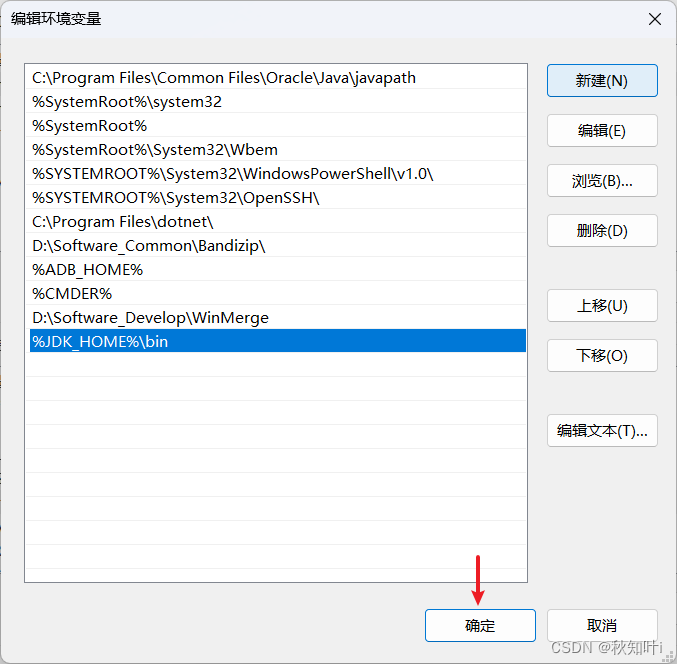
-
测试是否配置成功,win按键 + R 输入 cmd 回车,在终端输入 java
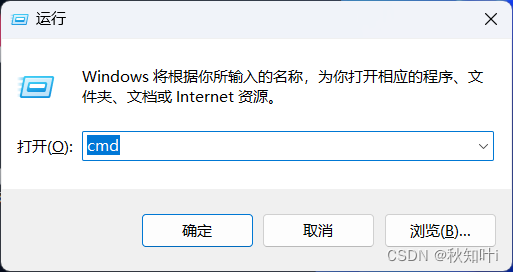
-
ok,完成测试
